Di jaman ini, kebutuhan untuk menyimpan tampilan layar komputer sebagai gambar atau bukti visual sudah menjadi hal yang sangat umum. Banyak orang mencari cara cepat dan praktis untuk mengambil tangkapan layar, terutama bagi pelajar, pekerja kantoran, maupun konten kreator. Namun, tidak semua orang tahu bahwa Microsoft Word, yang biasanya digunakan untuk menulis dokumen, juga bisa dimanfaatkan untuk mengambil screenshot secara langsung.
Ya, kamu tidak salah baca, selain untuk mengetik, menyusun laporan, atau membuat surat, Microsoft Word ternyata memiliki fitur tersembunyi yang cukup berguna, yaitu fitur Screenshot yang tersedia di menu Insert (Sisipkan).
Fitur ini memungkinkan kamu mengambil tangkapan layar (mengambil screenshot) dari jendela aplikasi (app window) yang sedang terbuka atau memilih bagian tertentu dari layar yang ingin kamu simpan.
Nah jadi artikel ini akan membahas secara lengkap dan mudah dipahami mengenai cara mengambil screenshot pada layar komputer menggunakan Microsoft Word, mulai dari langkah-langkah dasar hingga tips agar hasil tangkapan layar kamu terlihat rapi dan profesional.
Dengan mengikuti panduan ini, kamu tidak perlu lagi memasang aplikasi tambahan hanya untuk mengambil gambar layar.
Metode ini sangat cocok untuk kamu semua yang ingin membuat dokumentasi, tutorial, presentasi, atau sekadar menyisipkan gambar dari layar ke dalam dokumen. Selain praktis, penggunaan fitur screenshot di Microsoft Word juga dapat menghemat waktu dan mempercepat pekerjaan, jadi yuk, simak panduan lengkapnya di bawah ini!
Tutorial :
- Pertama-tama pastikan kamu sudah membuka Microsoft Word Milikmu.
- Nah disini pergilah ke menu "Insert".
- Jika sudah maka sekarang click symbol "Screenshot" tersebut.
- Nah setelah itu click tulisan "Screen Cliping".
- Nah sekarang Mcrosoft word akan ter minimize otomatis, lalu beberapa detik kemudian layar laptop/komputer milikmu akan menjadi blurr putih, nah disini click kanan dipojok kiri atas, tahan click kanan tersebut. lalu seret hingga ke pojok kanan bawah.
- Nah jika sudah maka lepas. maka harusnya pada microsoft word akan terlihat hasil screenshot yang sudah kamu buat tersebut.
- Nah jika sudah maka enjoy.
Sebenarnya tutorial ini sangat mudah dan simple, oh iya pada saat kamu ingin mengambil screenshot tersebut. kamu dapat mensetting atau mengatur bagian mana saja yang ingin kamu ambil screenshotnya. dan satu lagi. fitur screenshot ini sudah ada pada versi 2016/2019/365, untuk versi lawas seperti 2003/2007/2010 masih belum ada sayangnya karena mode screenshot baru ada pada versi 2016 keatas

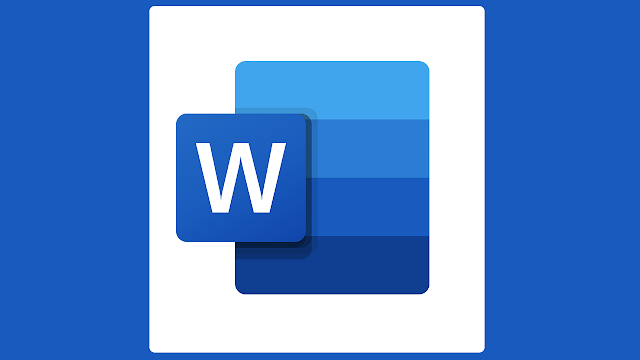




Posting Komentar